
サイト・運営者情報
- 「アプリポ」はスマホアプリやSIM回線&機種)に関する疑問に答えるサイトです。私たちは常時複数の格安SIM回線を実際に契約し、通信速度を計測できるサービスの開発など、専門的視点と消費者目線を両立した体制で運営しています。運営:株式会社七変化
目次
InShot(インショット)でドラフトを整理したい!消し方は?
動画編集アプリ「InShot(インショット)」は、動画を簡単に編集できることや、ステッカーやフィルターなどの素材が豊富で人気が高いアプリです。
InShotにはドラフト機能が備わっていて、編集途中の動画を下書き保存しておくことも可能です。
しかし、気がついたらドラフトがいっぱいになっていた!という人も多いのではないでしょうか。
容量確保のためにも、ドラフトは定期的に削除してアプリ内を整理しておきましょう。
この記事では、InShot(インショット)でドラフトを削除する方法をご紹介します。
InShot(インショット)でドラフトを削除する方法
InShotで動画の下書きを削除する方法をご紹介します。
一度削除した下書きは復元することができないので、削除しても良いか十分検討した上で実行してください。
個別でドラフトを削除する方法
ドラフトを個別で削除する方法をご紹介します。
クイック解説
1.InShotのホーム画面を開き、「ビデオ」をタップします。
2.「ドラフト>」をタップします。
3.削除したいドラフトの右下の「⋮」をタップします。
4.「削除」をタップします。
5.メッセージが表示されるので、確認後「削除」をタップします。
画像で詳しく解説
1.InShotのホーム画面を開き、「ビデオ」をタップします。
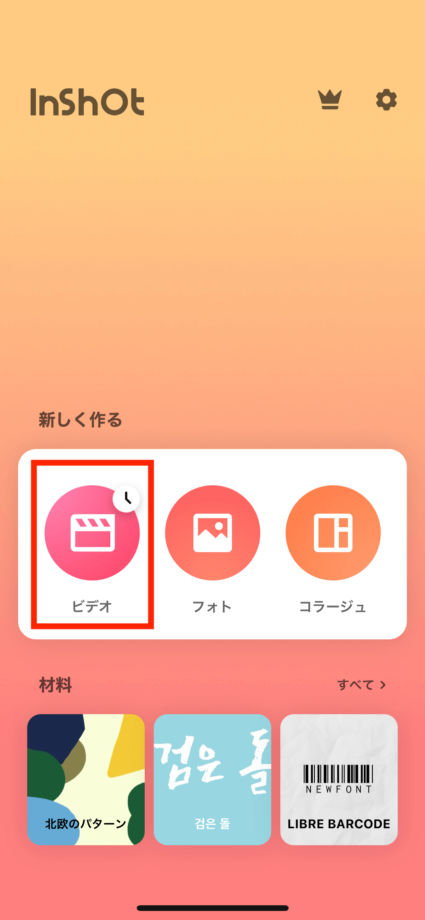
2.「ドラフト>」をタップします。
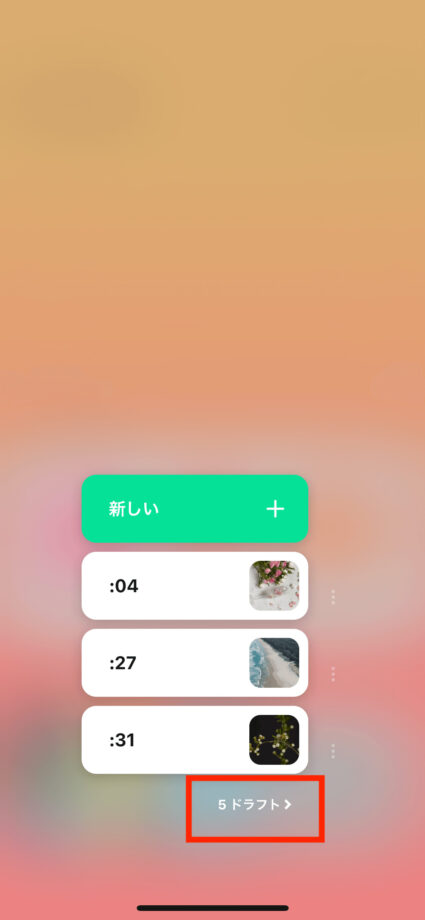
3.削除したいドラフトの右下の「⋮」をタップします。
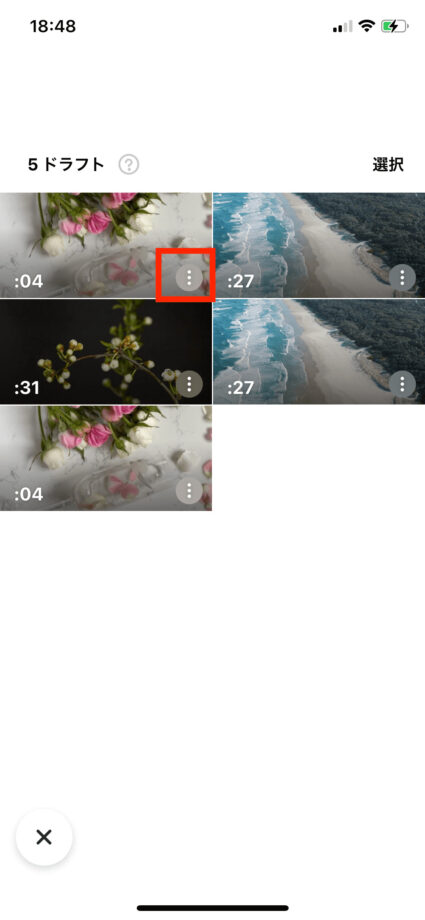
4.「削除」をタップします。
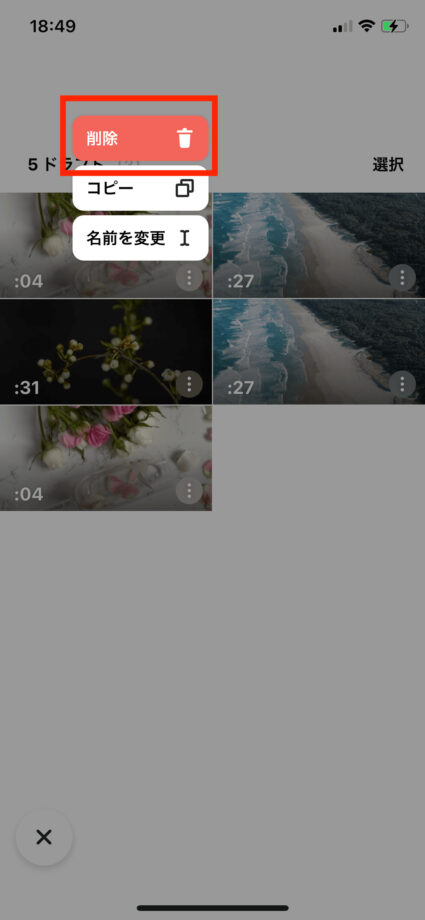
5.メッセージが表示されるので、確認後「削除」をタップします。
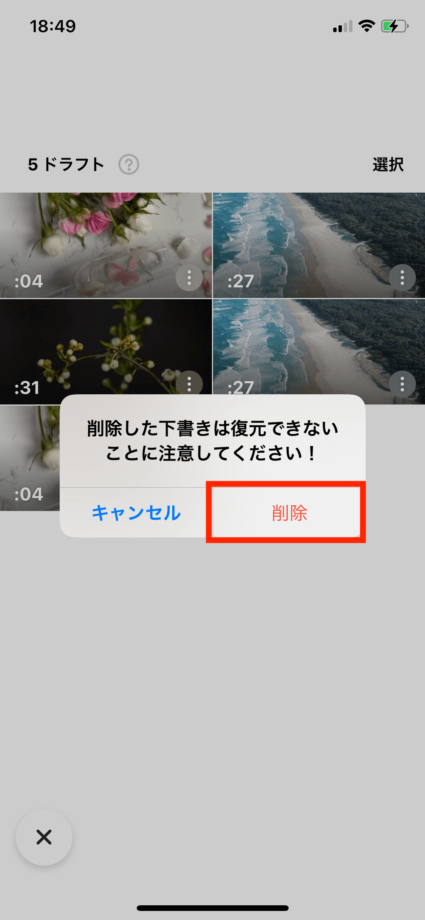
これでドラフトの削除が完了しました。
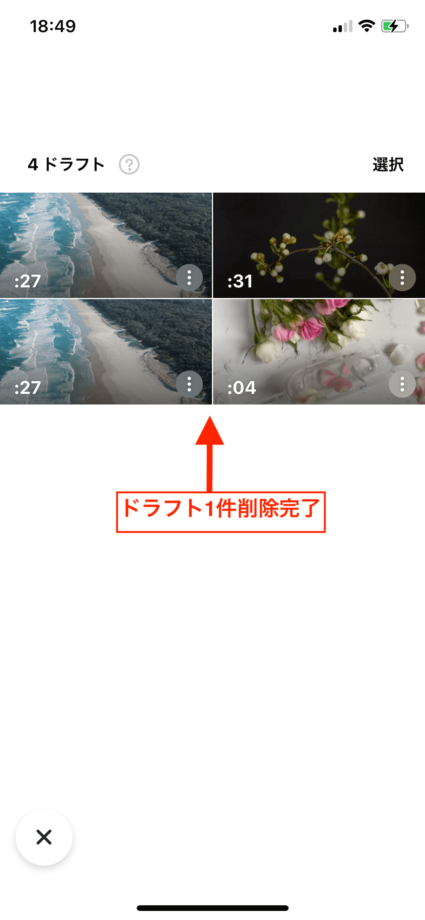
一括でドラフトを削除する方法
ドラフトを一括で削除する方法をご紹介します。
不要な下書きが多い場合は、この方法で一気に削除すると良いでしょう。
クイック解説
1.InShotのホーム画面を開き、「ビデオ」>「ドラフト>」をタップします。
2.「選択」をタップします。
3.削除したい動画をタップしてチェックマークをつけ、右下の「削除」をタップします。
4.「◯件のドラフトを削除」をタップします。
画像で詳しく解説
1.InShotのホーム画面を開き、「ビデオ」>「ドラフト>」をタップします。
2.「選択」をタップします。
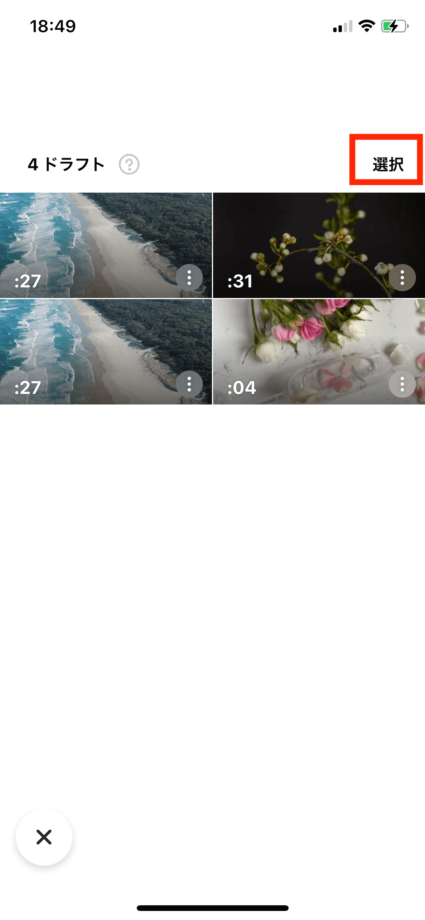
3.削除したい動画をタップしてチェックマークをつけ、右下の「削除」をタップします。
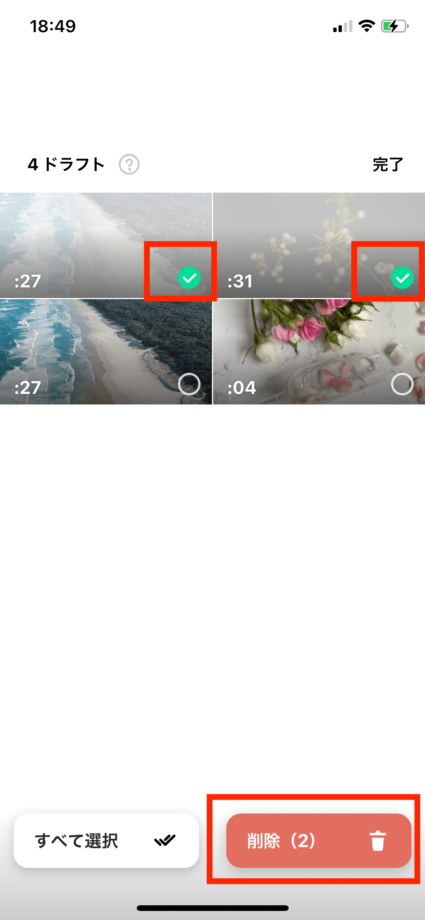
4.「◯件のドラフトを削除」をタップします。
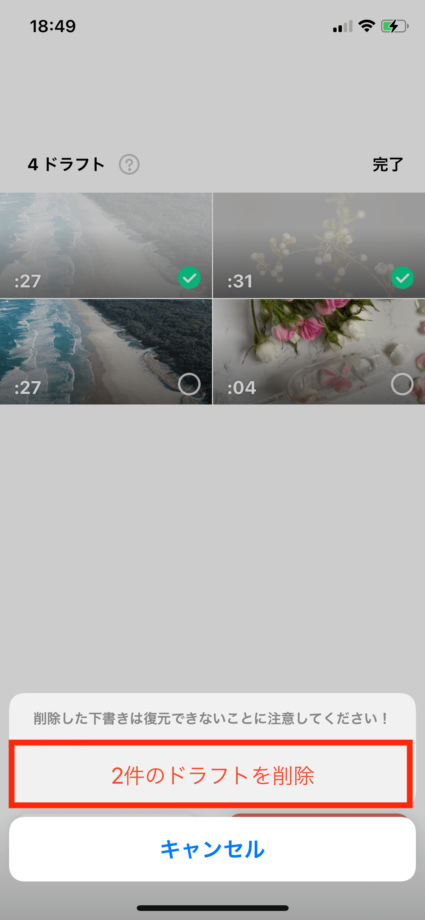
これで、ドラフトをまとめて削除することができました。
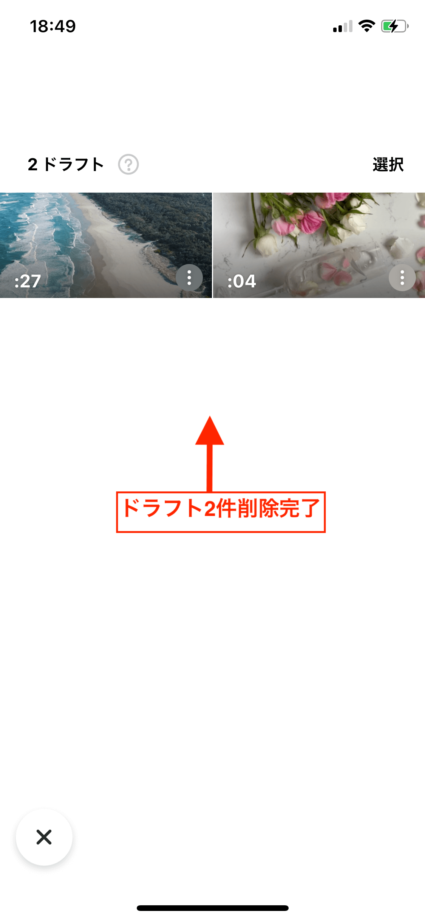
全てのドラフトを削除する場合は、ドラフトの一覧画面で「選択」をタップした後、「すべて選択」をタップして削除を実行してください。
InShot(インショット)のドラフトを削除すると元動画はどうなる?
InShotのドラフトを削除しても、端末のカメラロールに保存してある元動画には影響ありません。
また、削除した動画に使った素材などが消えることもありません。
定期的にドラフトを整理して、アプリを使いやすいようにしておきましょう。
本ページの情報は2021年7月15日時点の情報です。最新の情報については必ず各サービスの公式サイトご確認ください。
Profile
この記事の執筆者
About







